- Parte 1. Trasferisci i contatti da iPhone a iPhone tramite iCloud
- Parte 2. Trasferisci i contatti da iPhone a iPhone utilizzando iTunes/Finder
- Parte 3. Il modo migliore per trasferire i contatti da iPhone a iPhone senza iCloud
- Parte 4. Domande frequenti sul trasferimento di contatti da iPhone a iPhone
Trasferisci contatti da iPhone a iPhone: 4 strategie comprovate
 Pubblicato da Lisa Ou / 29 aprile 2022 09:00
Pubblicato da Lisa Ou / 29 aprile 2022 09:00 Quando si acquista un nuovo dispositivo come un iPhone, è necessario assicurarsi di disporre o di poter trasferire i dati correttamente. Sebbene tu voglia ricominciare da capo sul tuo nuovo dispositivo, questi dati essenziali dal tuo iPhone devono sicuramente essere trasferiti, come i tuoi contatti. Questi contatti sono i numeri della tua famiglia, parenti, amici, clienti o colleghi che devi salvare ogni volta sul tuo dispositivo per mantenere la comunicazione e contattarli quando necessario.
Ma cosa succede se è la prima volta che sostituisci il tuo dispositivo e non sai ancora come trasferire i tuoi contatti? Bene, ci sono buone notizie pronte per te. Continua a leggere finché non ottieni la risposta giusta alle tue domande su come trasferire i contatti da iPhone a iPhone.
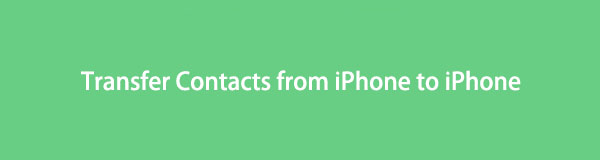

Elenco delle guide
- Parte 1. Trasferisci i contatti da iPhone a iPhone tramite iCloud
- Parte 2. Trasferisci i contatti da iPhone a iPhone utilizzando iTunes/Finder
- Parte 3. Il modo migliore per trasferire i contatti da iPhone a iPhone senza iCloud
- Parte 4. Domande frequenti sul trasferimento di contatti da iPhone a iPhone
Con FoneTrans per iOS, ti divertirai a trasferire i tuoi dati da iPhone a computer. Non è possibile trasferire solo messaggi di testo iPhone sul computer, ma anche foto, video e contatti possono essere spostati facilmente sul PC.
- Trasferisci foto, video, contatti, WhatsApp e altri dati con facilità.
- Anteprima dei dati prima del trasferimento.
- iPhone, iPad e iPod touch sono disponibili.
Parte 1. Trasferisci i contatti da iPhone a iPhone tramite iCloud
iCloud è un servizio Apple in cui gli utenti possono conservare in modo sicuro foto, video, posta, note, contatti, ecc. Quando archivi e sincronizzi i tuoi contatti qui, puoi anche accedervi su qualsiasi dispositivo utilizzando il tuo ID Apple. E ci sono due modi in cui puoi utilizzare iCloud per trasferire i tuoi contatti da un iPhone all'altro. Guarda e segui la guida qui sotto.
Metodo 1. Sincronizzazione iCloud
Sincronizza i tuoi contatti con iCloud sull'app Impostazioni per accedervi sul tuo nuovo iPhone con il tuo ID Apple.
Passaggi su come trasferire i contatti da iPhone a iPhone tramite iCloud Sync:
Passo 1 Innanzitutto, vai all'app Impostazioni del tuo iPhone.
Passo 2 Quindi, tocca [Il tuo nome]. Quindi, scegli e ta iCloud dall'elenco.
Passo 3 Quindi, attiva Contatti e selezionare l'opzione Unisci quando viene visualizzato un messaggio.
Passo 4 Ora, sul tuo nuovo o su un altro iPhone, assicurati di accedere allo stesso account ID Apple in modo da poter vedere i contatti iCloud sincronizzati.
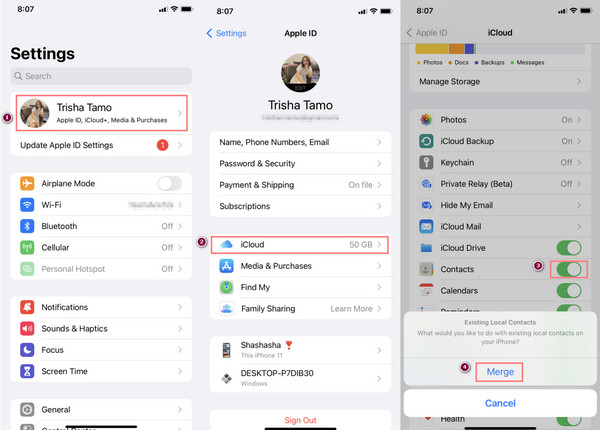
Metodo 2. Backup iCloud
Se hai eseguito correttamente il backup dei tuoi contatti su iCloud, puoi trasferire i tuoi contatti sul tuo nuovo iPhone dal backup completo che hai eseguito in precedenza. Ecco come farlo.
Passaggi su come trasferire i contatti da iPhone a iPhone tramite iCloud Backup:
Passo 1 Prima di tutto, sul tuo vecchio iPhone, vai su Impostazioni profilo > [Il tuo nome] > iCloud > iCloud Backup. Quindi, accendi iCloud Backup.
Passo 2 Dopodiché, sul tuo nuovo iPhone, configura il tuo nuovo iPhone seguendo le istruzioni sullo schermo. Se non è un nuovo iPhone, devi ripristinare le impostazioni di fabbrica dell'iPhone Impostazioni profilo > Generale > Trasferisci o ripristina iPhone.
Passo 3 Quindi, segui fino a raggiungere il App e dati sezione. E dalle opzioni, seleziona e tocca Ripristina da iCloud Backup. E questo è tutto!
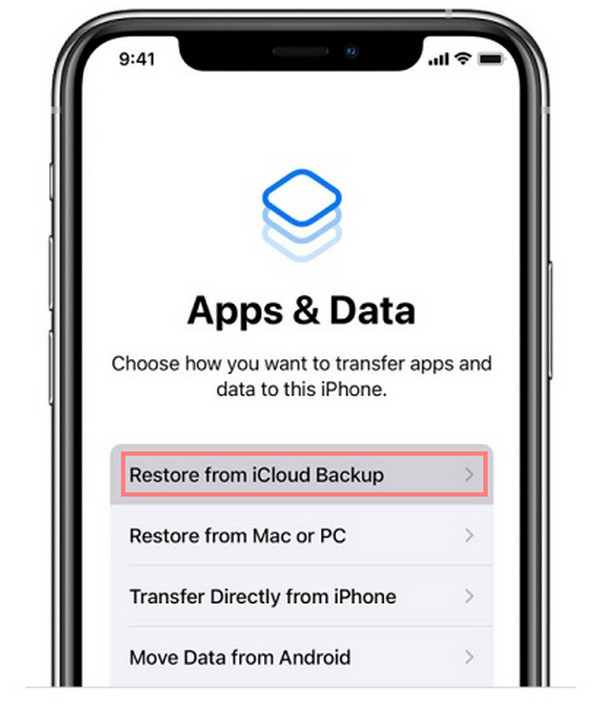
Ecco come puoi trasferire i tuoi contatti dal tuo vecchio iPhone a quello nuovo utilizzando iCloud. L'unico aspetto negativo di iCloud è che offre solo 5 GB di spazio di archiviazione gratuito; non puoi memorizzare i tuoi nuovi dati se sono pieni. Di conseguenza, potresti dover acquistare o eseguire l'aggiornamento al loro piano per ottenere più spazio di archiviazione su iCloud.
Con FoneTrans per iOS, ti divertirai a trasferire i tuoi dati da iPhone a computer. Non è possibile trasferire solo messaggi di testo iPhone sul computer, ma anche foto, video e contatti possono essere spostati facilmente sul PC.
- Trasferisci foto, video, contatti, WhatsApp e altri dati con facilità.
- Anteprima dei dati prima del trasferimento.
- iPhone, iPad e iPod touch sono disponibili.
Parte 2. Trasferisci i contatti da iPhone a iPhone utilizzando iTunes/Finder
Un altro metodo che puoi utilizzare è trasferire i tuoi contatti tramite iTunes/Finder. Se non puoi utilizzare iCloud a causa del suo spazio di archiviazione limitato o altro, puoi semplicemente utilizzare iTunes sul tuo computer Windows e Finder sul tuo Mac e trasferire i tuoi contatti da iPhone a iPhone. Ora, scopri come usarlo per trasferire i tuoi numeri di telefono importanti sul tuo nuovo iPhone.
Passaggi su come trasferire i contatti da iPhone a iPhone utilizzando iTunes/Finder:
Passo 1 Prima di tutto, scarica l'ultima versione di iTunes sul tuo computer. Sul tuo Mac, apri semplicemente Finder.
Passo 2 Quindi, collega il tuo vecchio iPhone al PC utilizzando un cavo USB. E sull'interfaccia principale, fai clic sull'icona dell'iPhone dalla scheda del menu.
Passo 3 Quindi, nella sezione Impostazioni, seleziona e fai clic su Info. Quindi, fai clic sulla casella accanto a Sincronizza Contatti. Infine, fai clic sul APPLICA pulsante.
Passo 4 Successivamente, disconnetti il tuo vecchio iPhone e collega il tuo nuovo iPhone. Fai clic su tuo nuova icona iPhone > Info e metti un segno di spunta su Sincronizza Contatti.
Passo 5 Quindi, scorri verso il basso fino a raggiungere il Tecnologia sezione. Infine, sotto Sostituzione su questo iPhone, fai clic su Contatti opzione. E fare clic sul pulsante Applica. Questo è tutto!
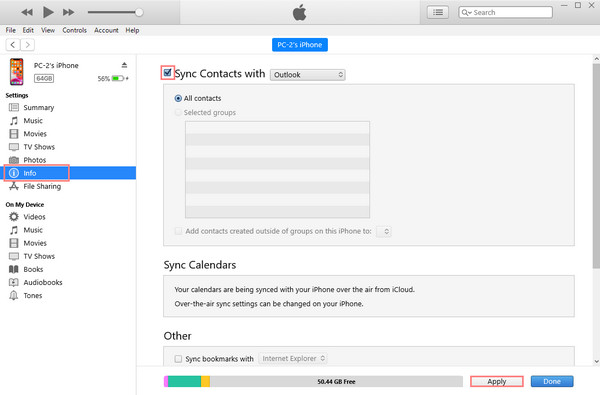
Hai sincronizzato i tuoi contatti dal vecchio iPhone a quello nuovo utilizzando iTunes/Finder. Tuttavia, alcune persone trovano complicato usarli. Non preoccuparti. Esiste uno strumento che può aiutarti a trasferire i tuoi contatti tra i tuoi dispositivi iOS in modo semplice. Puoi passare alla parte successiva di questo post.
Parte 3. Il modo migliore per trasferire i contatti da iPhone a iPhone senza iCloud
Uno degli strumenti migliori e più professionali che puoi utilizzare per trasferire i tuoi dati sui tuoi dispositivi è, FoneTrans per iOS. Con questo programma, puoi condividere in modo rapido ed efficace i tuoi dati come video, foto, messaggi, persino contatti e altro tra dispositivi iOS, da iPhone a computer o viceversa. Usando questo strumento, puoi spostare i tuoi dati dal tuo iPhone a un altro senza perdita di dati in pochi clic.
Con FoneTrans per iOS, ti divertirai a trasferire i tuoi dati da iPhone a computer. Non è possibile trasferire solo messaggi di testo iPhone sul computer, ma anche foto, video e contatti possono essere spostati facilmente sul PC.
- Trasferisci foto, video, contatti, WhatsApp e altri dati con facilità.
- Anteprima dei dati prima del trasferimento.
- iPhone, iPad e iPod touch sono disponibili.
Sebbene iCloud e iTunes/Finder possano davvero offrirti un servizio eccellente, a causa della loro complicata procedura di trasferimento potrebbe causare la perdita di dati, a differenza di FoneTrans per iOS. Ecco perché ti consigliamo sinceramente di utilizzare FoneTrans per iOS per le tue esigenze.
Passaggi su come trasferire i contatti da iPhone a iPhone senza iCloud:
Passo 1 Prima di ogni altra cosa, scarica e installa gratuitamente FoneTrans per iOS sul tuo PC Windows o Mac. E si avvierà automaticamente.
Passo 2 Successivamente, collega il tuo dispositivo iPhone al computer tramite cavo USB. Quindi, seleziona il tuo vecchio iPhone come sorgente mobile.
Passo 3 Quindi, selezionare Contatti dalla categoria sulla colonna di sinistra dell'interfaccia principale. E ti verranno fornite le opzioni per selezionare una modalità per caricare i tuoi contatti.
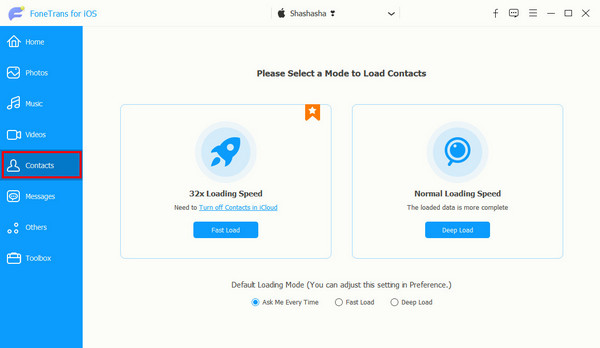
Passo 4 Quindi, seleziona i contatti che desideri trasferire facendo clic sulla casella accanto per apporre un segno di spunta.
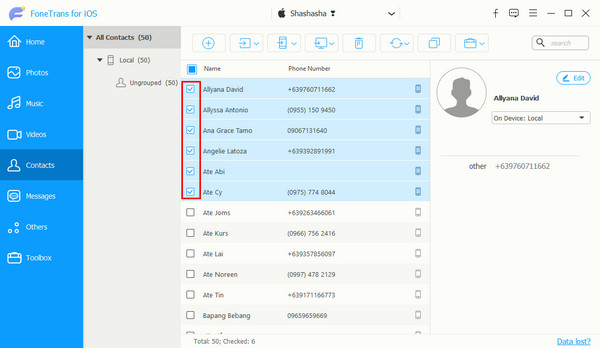
Passo 5 Quando hai finito di scegliere i contatti, fai clic su Esporta nel dispositivo dalla scheda del menu. Infine, scegli l'altro o il nuovo iPhone dall'elenco. Il processo di esportazione inizierà immediatamente. Esporta nel dispositivo"/>
Attendi solo qualche secondo per completare la procedura. Questo è tutto! FoneTrans per iOS è uno strumento di trasferimento dati perfetto per trasferire in sicurezza i tuoi contatti da un iPhone all'altro.
Parte 4. Domande frequenti sul trasferimento di contatti da iPhone a iPhone
1. Come trasferire i contatti da iPhone a iPhone tramite Airdrop?
Per trasferire i tuoi contatti tramite Airdrop, apri il destinatario o il nuovo iPhone Airdrop. Quindi sul mittente o sul tuo vecchio iPhone, seleziona il contatto che desideri trasferire e toccalo. Quindi, tocca il Condividi contatto dall'elenco e scegli Airdrop dalle opzioni. Quindi, devi attivare Wi-Fi e Bluetooth e, infine, selezionare il tuo nuovo iPhone come ricevitore. E confermalo. Questo è tutto! Tieni presente che puoi trasferire un contatto alla volta.
2. Come trasferire i contatti da iPad a iPhone?
Tutti i metodi sopra indicati sono disponibili per trasferire i contatti da iPad a iPhone. Quindi, se prevedi di trasferire i contatti da iPad a iPhone, puoi trasferirli tramite iCloud e iTunes/Finder. Ma il miglior strumento di trasferimento dati per i tuoi dispositivi iOS è FoneTrans per iOS. Per sapere come eseguire questi metodi, segui semplicemente la stessa procedura dall'alto.
Conclusione
In conclusione, trasferire i contatti da iPhone a iPhone non sarà mai una sfida ora. Hai le tecniche migliori e più affidabili introdotte in tutto questo post. Tuttavia, se preferisci un modo più rapido e sicuro per condividere i tuoi contatti tra i tuoi dispositivi iOS, ti consigliamo vivamente FoneTrans per iOS.
Ci piacerebbe anche sentire qualcosa da te. Scrivi i tuoi suggerimenti e le tue domande nella sezione commenti qui sotto.
Con FoneTrans per iOS, ti divertirai a trasferire i tuoi dati da iPhone a computer. Non è possibile trasferire solo messaggi di testo iPhone sul computer, ma anche foto, video e contatti possono essere spostati facilmente sul PC.
- Trasferisci foto, video, contatti, WhatsApp e altri dati con facilità.
- Anteprima dei dati prima del trasferimento.
- iPhone, iPad e iPod touch sono disponibili.
